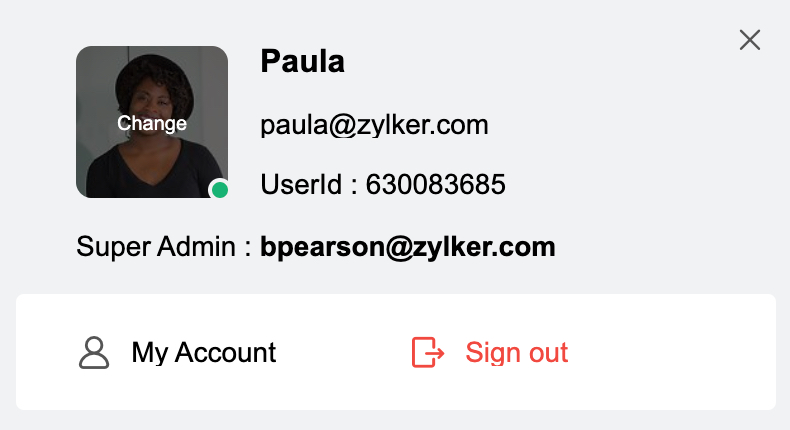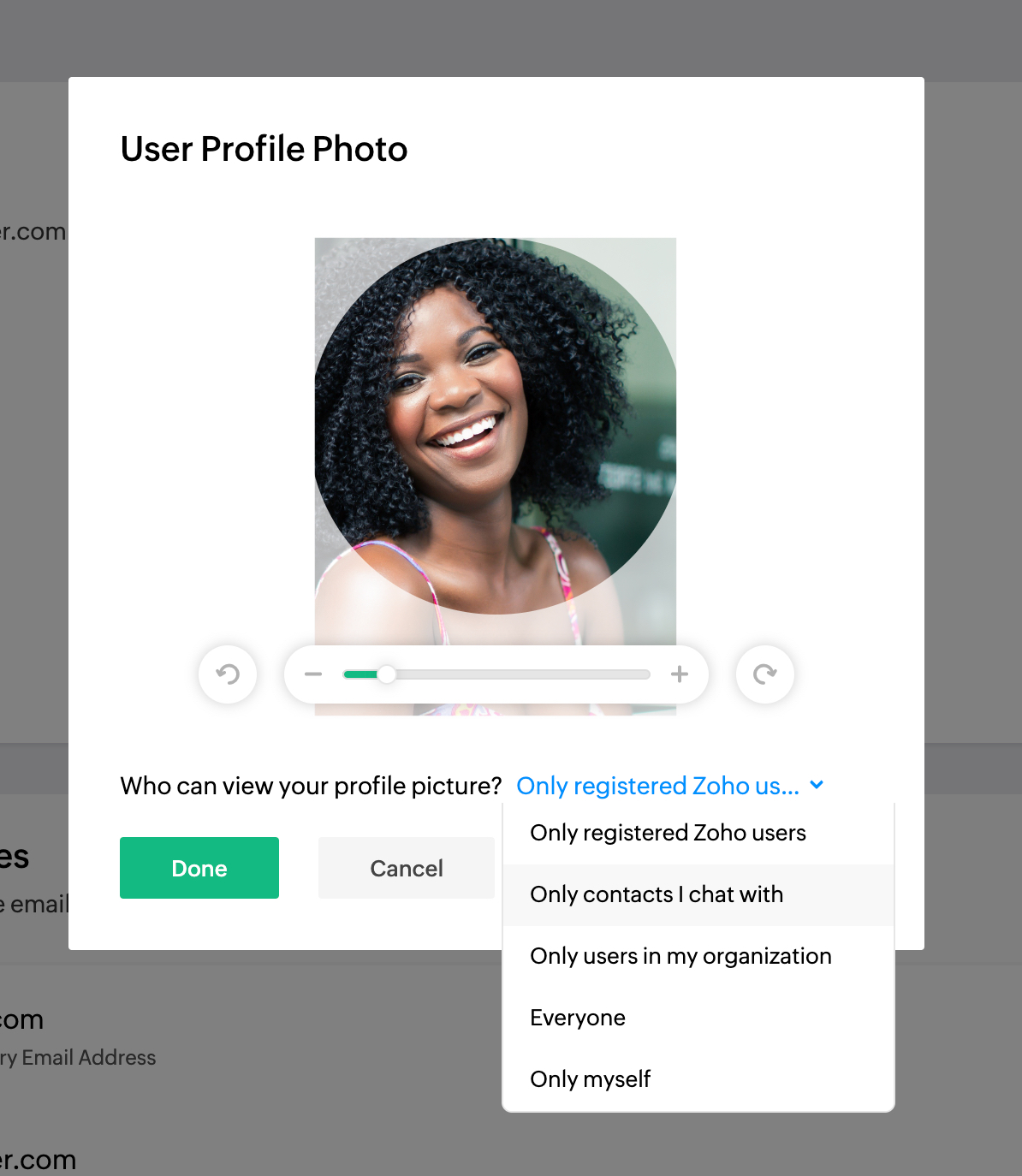ส่วนโปรไฟล์ผู้ใช้
ส่วนโปรไฟล์ผู้ใช้ของบัญชี Zoho Mail ของคุณ ซึ่งเข้าถึงได้โดยการคลิกที่รูปภาพที่แสดงที่มุมขวาบนของอินเทอร์เฟซเมล เป็นส่วนรวมที่มีฟีเจอร์ที่จำเป็นทั้งหมดในการจัดการบัญชี Zoho Mail และการทำงานจากระยะไกล
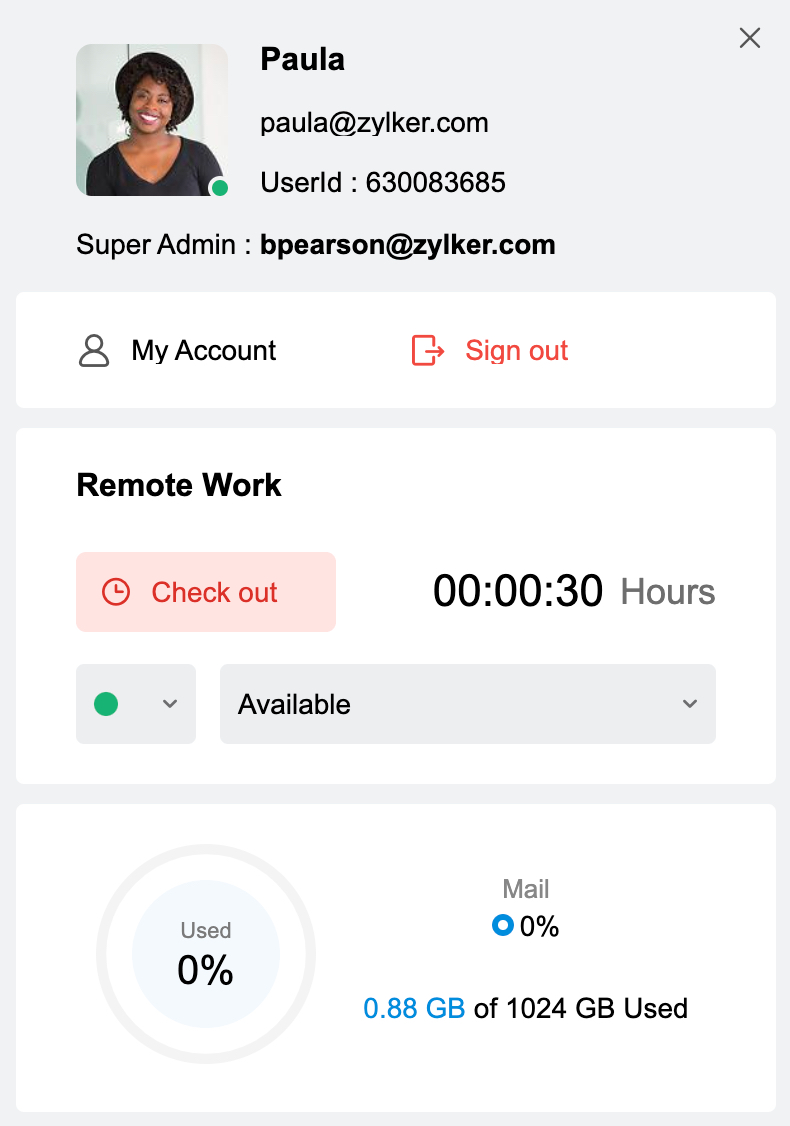
รายละเอียดบัญชีผู้ใช้
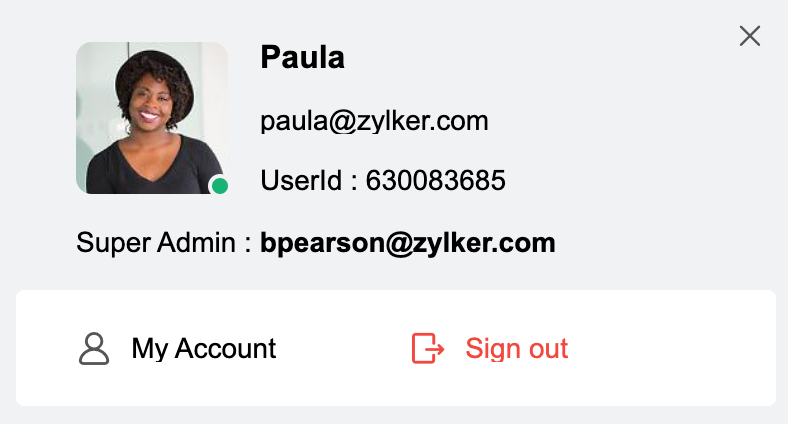
ส่วนแรกของส่วนโปรไฟล์ผู้ใช้จะแสดงรายละเอียดเกี่ยวกับบัญชี Zoho Mail ของคุณ โดยจะแสดงชื่อที่แสดง, ที่อยู่อีเมลหลัก, ID ผู้ใช้ และ ID อีเมลของผู้ดูแลระบบระดับสูง นอกเหนือจากรายละเอียดของบัญชีแล้ว ส่วนนี้จะแสดงตัวเลือก My Account (บัญชีของฉัน) และ Sign Out (ออกจากระบบ) ด้วย หากคุณคลิกที่ My Account (บัญชีของฉัน) คุณจะเปลี่ยนเส้นทางไปยังหน้าบัญชี Zoho ของคุณ การคลิกที่ Sign Out (ออกจากระบบ) จะนำคุณออกจากระบบบัญชีผู้ใช้ของคุณ
เปลี่ยนรูปภาพโปรไฟล์
สามารถเปลี่ยนรูปภาพแสดงที่เชื่อมโยงกับที่อยู่อีเมลของคุณได้จากบัญชีของคุณ รูปโปรไฟล์ของคุณจะปรากฏต่อผู้ติดต่อในแชท โพสต์ในชุมชนของคุณ ผู้รับที่มีบัญชี Zoho และผู้ใช้ในองค์กรของคุณ ซึ่งจะขึ้นอยู่กับสิทธิ์ที่คุณตั้งค่าไว้สำหรับรูปภาพโปรไฟล์
- เข้าสู่ระบบ Zoho Mail
- คลิกภาพประจำตัวที่มุมขวาของกล่องจดหมายของคุณ
- วางเมาส์เหนือภาพประจำตัวและคลิก Change (เปลี่ยนแปลง) ระบบจะเปลี่ยนเส้นทางคุณไปยังหน้าบัญชี Zoho ของคุณ
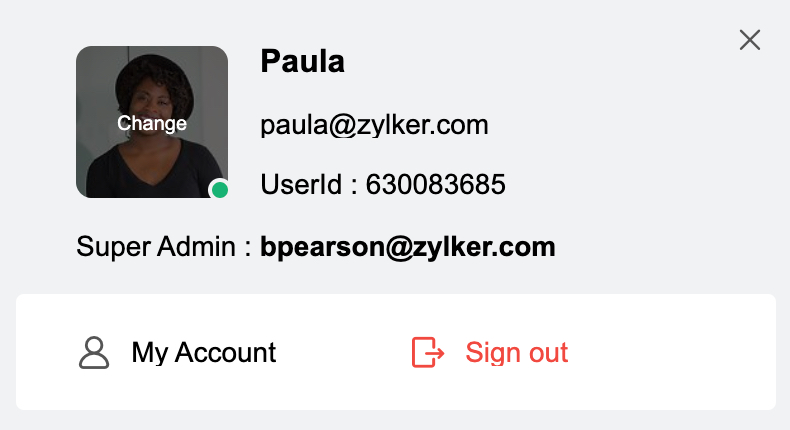
- ในหน้าบัญชี ให้คลิกที่ภาพประจำตัวของคุณแล้วอัปโหลดไฟล์รูปภาพจากคอมพิวเตอร์ของคุณ
- คุณสามารถให้หรือเพิกถอนสิทธิ์ในการควบคุมว่าใครที่สามารถดูรูปโปรไฟล์ของคุณได้
- Only registered Zoho users (ผู้ใช้ Zoho ที่ลงทะเบียนเท่านั้น) - ผู้ใช้ Zoho ทุกคนจะสามารถดูรูปโปรไฟล์ของคุณได้
- Only contacts I chat with (เฉพาะผู้ติดต่อที่ฉันแชทด้วย) - เฉพาะผู้ติดต่อที่คุณแชทด้วยเท่านั้นที่จะเห็นรูปโปรไฟล์ของคุณ
- Only users in my organization (เฉพาะผู้ใช้ในองค์กรของฉัน) - เฉพาะผู้ใช้ในองค์กรของคุณเท่านั้นที่จะสามารถดูรูปภาพของคุณได้
- Everyone (ทุกคน) - ทุกคนจะมองเห็นรูปโปรไฟล์ของคุณ สมมติว่าคุณมีส่วนร่วมในโพสต์ชุมชน ใครก็ตามที่เข้าถึงโพสต์นั้นจะสามารถดูรูปภาพของคุณได้
- Only myself (ตัวฉันเท่านั้น) - คุณจะเป็นคนเดียวที่เห็นรูปโปรไฟล์ของคุณ และรูปโปรไฟล์ของคุณจะไม่ปรากฏต่อผู้ติดต่อ เพื่อนร่วมงาน หรือสมาชิกคนอื่นๆ
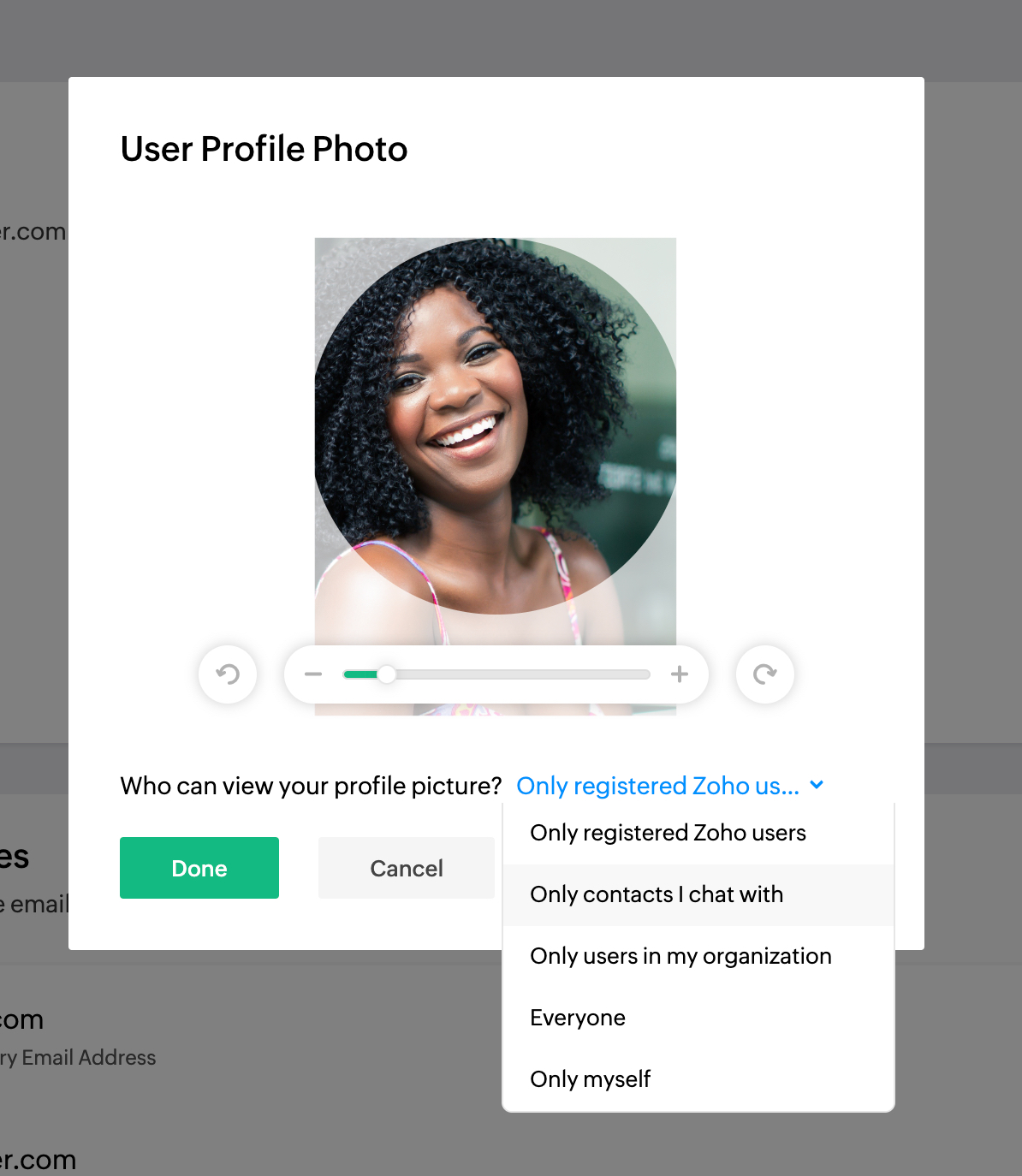
- คลิก Done (เสร็จสิ้น
หมายเหตุ:
ขนาดไฟล์สูงสุดที่อัปโหลดได้คือ 10 MB
เปลี่ยนโซนเวลา
เวลาในอีเมลจะแสดงตามโซนเวลาที่ตั้งค่าไว้ให้กับองค์กรของคุณ
ในกรณีที่อีเมลนั้นแสดงเวลาที่ไม่ถูกต้องหรือไม่ตรงกับเวลาปัจจุบันของคุณ อาจเป็นไปได้ว่าโซนเวลาที่บัญชีของคุณเลือกนั้นไม่ถูกต้อง ทำตามขั้นตอนด้านล่างเพื่อเลือกโซนเวลาที่ถูกต้อง
- เข้าสู่ระบบ Zoho Mail
- คลิกที่ภาพประจําตัวของคุณ จากนั้นเลือก My Account (บัญชีของฉัน)
- ในแดชบอร์ดบัญชี Zoho ให้เลือกที่ส่วน My Profile Info (ข้อมูลโปรไฟล์ของฉัน)
- ภายใต้ Personal Information (ข้อมูลส่วนบุคคล) ให้เลือก ตัวเลือก Country/Time zone ประเทศ/เขตเวลา
- เลือกค่าจากดรอปดาวน์
- คลิก Save (บันทึก) เพื่อบันทึกการตั้งค่า
- คุณต้องรีเฟรชหน้า Zoho Mail เพื่อให้การเปลี่ยนแปลงมีผล
เมื่อมีตัวเลือก ‘Daylight Saving Time’ ปรากฏขึ้นสำหรับพื้นที่ที่คุณเลือก แปลว่าคุณสามารถเลือกโซนเวลาด้วย Daylight Savings ที่แก้ไขโดยอัตโนมัติได้ เมื่อเลือกตัวเลือกนี้ รายละเอียดเวลาใน Zoho Mail ของคุณจะได้รับการแก้ไขตามเวลาของภูมิภาคของคุณโดยอัตโนมัติและจะแสดงผลอย่างถูกต้อง
การจัดการงานของคุณ
ด้วยความช่วยเหลือของส่วน Remote Work (การทำงานระยะไกล) ในโปรไฟล์ผู้ใช้ของคุณ คุณสามารถเช็คอิน เช็คเอาท์ จัดการสถานะความพร้อมของคุณได้จากโปรไฟล์ของคุณโดยตรง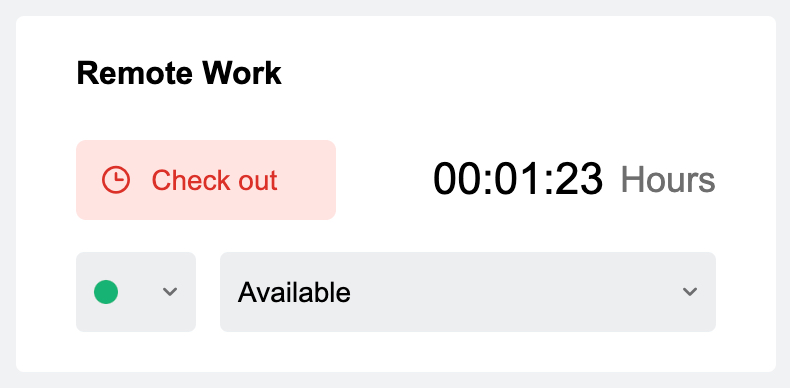
สถานะของความพร้อมและการเช็คอินเช็คเอาท์จะแสดงในแอป Zoho อื่นๆ ด้วยเช่นกัน เช่น Zoho People, Zoho Cliq เป็นต้น
การเข้าถึงคอนโซลผู้ดูแลระบบและรายละเอียดการสมัครสมาชิก
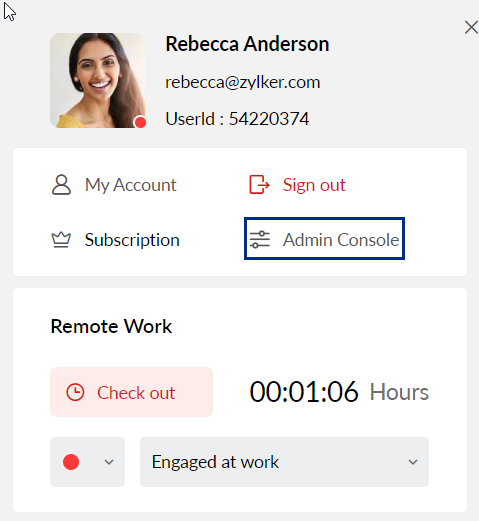
คุณสามารถเข้าไปที่คอนโซลผู้ดูแลแลระบบและ Zoho Payments เพื่อจัดการการสมัครใช้งานของคุณได้จากส่วนโปรไฟล์ผู้ใช้โดยคลิกที่ปุ่ม Admin Console (คอนโซลผู้ดูแลแลระบบ) และปุ่ม Subscription (สมัครใช้งาน) ตามลำดับ รายละเอียดของแผนการใช้งานของของบัญชี Zoho Mail ของคุณ เช่น เวลาก่อนถึงวันหมดอายุ พื้นที่จัดเก็บที่ใช้ไปแล้ว จะแสดงให้เห็นด้วยเช่นกัน ส่วนรายละเอียดพื้นที่เก็บข้อมูลนั้นรวมถึงพื้นที่เก็บข้อมูลที่ใช้โดยทั้ง Zoho Mail และ Zoho Docs ในกรณีที่คุณลบอีเมลหรือไฟล์เมื่อไม่นานมานี้เพื่อเพิ่มพื้นที่ว่าง คุณสามารถวางเมาส์เหนือแผนภูมิพื้นที่จัดเก็บและคลิก Refresh (รีเฟรช) เพื่ออัปเดตข้อมูลพื้นที่จัดเก็บได้ ผู้ดูแลระบบระดับสูงสามารถทำการเปลี่ยนแปลงแผนการใช้งานได้จาก Zoho Stores
หมายเหตุ:
คอนโซลผู้ดูแลระบบ Zoho Mail สามารถเข้าถึงได้โดยผู้ดูแลระบบระดับสูงและผู้ดูแลระบบคนอื่นๆ เท่านั้น ตัวเลือกในการเข้าถึงแบบเดียวกันนี้จะปรากฏภายใต้โปรไฟล์ของบัญชีผู้ดูแลระบบเท่านั้น
แอปมือถือ Zoho Mail
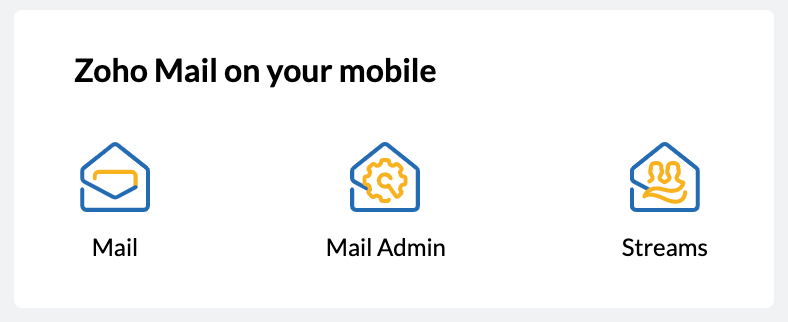
ส่วนโปรไฟล์ผู้ใช้มีการแสดงแอป Zoho Mail สำหรับมือถือ แอปต่างๆ ประกอบด้วย Mail, Mail Admin และ Streams การคลิกที่ไอคอนจะนำคุณไปยังหน้าของแอปพลิเคชันที่เลือก
แอป Zoho Mail Desktop
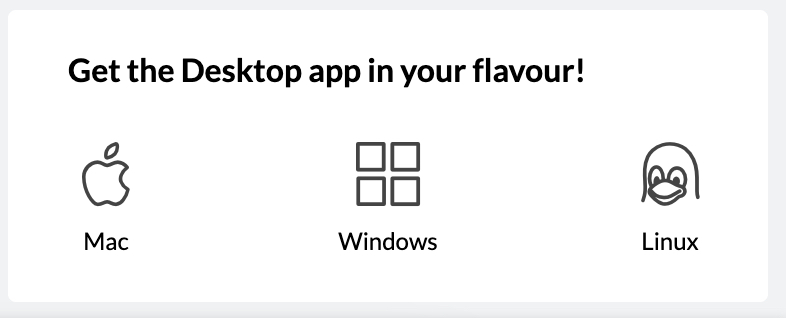
คุณสามารถดาวน์โหลดแอปเดสก์ท็อปสำหรับระบบปฏิบัติการที่คุณเลือกได้จากโปรไฟล์ผู้ใช้ คลิกไอคอนเพื่อดาวน์โหลดแอปสำหรับ OS ที่คุณต้องการ